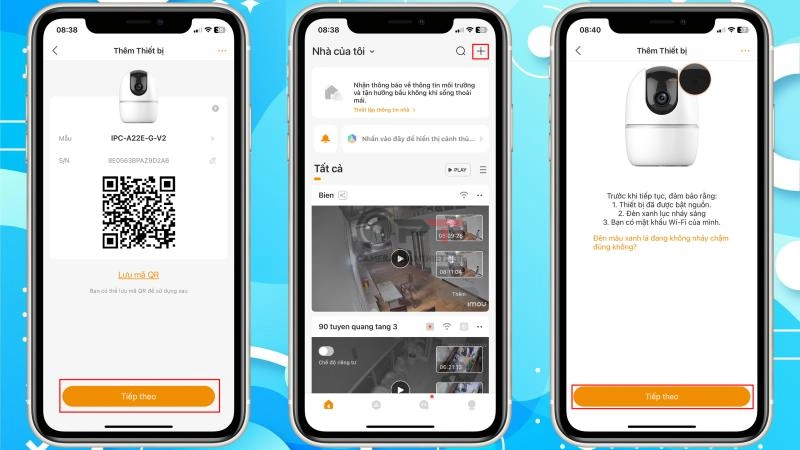
Hướng dẫn cài đặt camera imou, thêm camera vào ứng dụng
Thêm camera imou vào ứng dụng hay còn gọi là cài đặt camera imou, Để cài đặt camera imou, camera imou cần ở chế độ sẵn sàng cài đặt và đã tải ứng dụng imou trên điện thoại của các bạn.
Điều kiện cần
Camera imou của các bạn phải đang ở chế độ sẵn sàng cài đặt, có nghĩa là đèn báo của camera imou phải ở chế độ nhấp nháy (Màu xanh lá). Nếu đèn ở chế độ màu đỏ hoặc màu đỏ nhấp nháy, các bạn cần reset camera lại để cài đặt.
Bạn phải cài đặt ứng dụng camera imou trên điện thoại và đã đăng ký tài khoản imou trên điện thoại.
Cài đặt camera imou
Bạn phải đáp ứng các điều kiện phía trên để thực hiện các bước tiếp theo bạn nhé.
Chọn dấu cộng
Trong ứng dụng imou life bạn sẽ nhìn thấy dấu cộng bên góc phải màn hình bấm chọn

(Hướng dẫn cài đặt camera imou, thêm camera vào ứng dụng - Ảnh: camera phan thiết)
Chọn mã Quét mã QRCODE
Trong phần này bạn bấm chọn quét mã qrcode, sau khi chọn xong bạn đưa camera vào mã qrcode trên camera.

(Hướng dẫn cài đặt camera imou, thêm camera vào ứng dụng - Ảnh: camera phan thiết)
Chọn Tiếp theo
Sau khi bạn quét mã qrcode lúc này bạn hệ thống sẽ nhận diện camera của bạn là mã nào ? Và thông tin sản phẩm. Bạn chỉ việc chọn tiếp theo

(Hướng dẫn cài đặt camera imou, thêm camera vào ứng dụng - Ảnh: camera phan thiết)
Chọn tiếp theo một lần nữa
Lúc này hệ thống sẽ nhắc bạn một lần nữa là đã chắc chắn camera đang ở trang thái chờ đợi kết nối không ? Nếu đã đúng hết bạn chỉ việc chọn tiếp theo. Lúc này hệ thống sẽ thông báo với các bạn là kết nối đến camera imou. Bạn bấm vào Kết Nối.

(Hướng dẫn cài đặt camera imou, thêm camera vào ứng dụng - Ảnh: camera phan thiết)
Chọn mạng wifi
Sau khi bạn đã kết nối với camera ở bước trên lúc này bạn sẽ đến bước chọn hệ thống mạng wifi, bạn lưu ý camera chưa hỗ trợ dòng wifi 5Gh, hiện tại chỉ hỗ trợ 4Gh, Nếu bạn đang gộp 2 mạng 5Gh và 4Gh thì bạn đề nghị nhà mạng tách riêng ra để camera hoạt động ổn định hơn.

(Hướng dẫn cài đặt camera imou, thêm camera vào ứng dụng - Ảnh: camera phan thiết)
Nhập mật khẩu wifi
sau khi bạn đã chọn wifi tiếp theo bạn sẽ phải nhập mật khẩu wifi mà bạn đã chọn. Lưu ý nhớ tích chọn nhớ mật khẩu để lần sau cài đặt camera khác sẽ không phải nhập lại lần 2.

(Hướng dẫn cài đặt camera imou, thêm camera vào ứng dụng - Ảnh: camera phan thiết)
Chờ hệ thống cài đặt mạng cho camera và gán vào tài khoản của bạn
Lúc này bạn vui lòng đợi để camera tiến hành cấu hình wifi cho camera đồng thời đẩy dữ liệu lên server để gán tài khoản của bạn vào camera.
Trong bước này bạn lưu ý phải luôn kết nối với mạng internet. Thỉnh thoảng điện thoại bạn sẽ không được chuyển sang mạng internet mà chỉ kết nối với wifi của camera, dẫn đến điện thoại của bạn không thể kết nối trực tuyến. Nếu bạn đợi quá thời gian mà không được vui lòng thực hiện lại bước 1. (Khi thực hiện lại đến bước này, bạn để ý đèn camera bán màu xanh đứng yên rồi, bạn chọn lại wifi trên điện thoại của mình là kết nối vào wifi nhà mình, chứ không phải kết nối với wifi của camera (tên wifi thường sẽ có tên là số Serial Number của camera.) Chỉ làm bước này khi điện thoại bạn không tự chuyển mạng).

(Hướng dẫn cài đặt camera imou, thêm camera vào ứng dụng - Ảnh: camera phan thiết)
Cài đặt các thông số cần thiết
Sau khi hoàn tất hệ thống sẽ chuyển bạn đến phần cài đặt các thông số chi tiết như sau:
Tên camera: Bạn muốn nhập tên gì cũng được miễn sao dễ nhớ là được.
Chọn khu vực của camera: Cho bạn dễ phân biệt, nếu bạn có 1 camera thì chọn đâu cũng được.
Chọn khu vực: Phần này bạn nên chọn chính xác vì đây là chọn múi giờ cho camera, nếu chọn sai sẽ bị lệch giờ bạn nên chọn như hình của mình.
Cài đặt cloud cho camera
Bước này các bạn tốt nhất là nên bỏ qua không sử dụng, nếu bạn đã gắn thẻ nhớ. Nếu camera sử dụng cloud dẫn đến tình trạng mạng của bạn sẽ bị nghẽn làm giật lag các thiết bị khác. Trường hợp bất khả kháng mới nên sử dụng cloud.

(Hướng dẫn cài đặt camera imou, thêm camera vào ứng dụng - Ảnh: camera phan thiết)
Những lỗi có thể xảy ra khi cài đặt
Nếu bình thường các bạn sẽ rất dễ dàng cài đặt camera imou, nhưng thỉnh thoảng vẫn có lỗi xảy ra. Như vậy cần lưu ý những gì:
Camera đang ở chế động sẵn sàng kết nối.
Bạn hãy đảm bảo và chắc chắn ràng camera của mình đã ở chế độ sẵn sàng kết nối. (Kiểm tra bằng đèn báo: đèn chắc chắn là màu xanh nhấp nháy).
Không tự chuyển sang mạng internet
Trong lúc bạn chờ camera cài đặt ở bước Chờ hệ thống cài đặt mạng và gán tài khoản của bạn, bạn chờ hoài mà hết thời gian kết nối thì bạn hãy làm lại bước 1 đến bước này bạn hãy đợi tầm 2 phút sau đó chọn mạng cho điện thoại của mình (Chọn mạng nhà bạn đang sử dụng).
Bài viết được cập nhật cách đây 1 Năm
![Lắp Đặt Camera Phan Thiết Bình Thuận Giá Rẻ, Bền, Đẹp [0916.131.252]](https://www.cameraphanthiet.net/images/2023/02/28/camera-pt-tach-nen_02_(1).png)






![Lắp Đặt Camera Phan Thiết Bình Thuận Giá Rẻ, Bền, Đẹp [0916.131.252]](/templates/asset/images/logoSaleNoti.webp)